Atualizado em April 2025: Pare de receber mensagens de erro que tornam seu sistema mais lento, utilizando nossa ferramenta de otimização. Faça o download agora neste link aqui.
- Faça o download e instale a ferramenta de reparo aqui..
- Deixe o software escanear seu computador.
- A ferramenta irá então reparar seu computador.
Se você usa a Linha de Comando frequentemente, então aqui está uma lista de CMD ou
Atalhos de teclado de prompt de comando
no Windows 10, que o ajudará a trabalhar mais rápido.
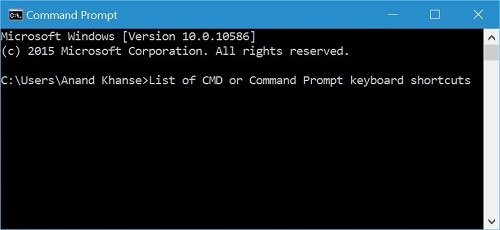
Tabela de Conteúdos
Atalhos de teclado de prompt de comando
Atualizado: abril 2025.
Recomendamos que você tente usar esta nova ferramenta. Ele corrige uma ampla gama de erros do computador, bem como proteger contra coisas como perda de arquivos, malware, falhas de hardware e otimiza o seu PC para o máximo desempenho. Ele corrigiu o nosso PC mais rápido do que fazer isso manualmente:
- Etapa 1: download da ferramenta do reparo & do optimizer do PC (Windows 10, 8, 7, XP, Vista - certificado ouro de Microsoft).
- Etapa 2: Clique em Iniciar Scan para encontrar problemas no registro do Windows que possam estar causando problemas no PC.
- Clique em Reparar tudo para corrigir todos os problemas
|
Ctrl+C |
Copy the selected text |
|
Ctrl+V |
Colar o texto selecionado |
|
Ctrl+M |
Enter Mark mode |
|
Alt+selection key |
Ajuste inicial em modo bloco |
|
Teclas de setas |
Mover o cursor na direção especificada |
|
Page up |
Mover o cursor por uma página acima |
|
Page down |
Mover o cursor por uma página abaixo |
|
Ctrl+Home |
Mover o cursor para o início do buffer |
|
Ctrl+End |
Mover o cursor para o fim do buffer |
|
Ctrl+Seta para cima |
Move up one line in the output history |
|
Ctrl+Down arrow |
Mover para baixo uma linha no histórico de saída |
|
Ctrl+Home |
Se a linha de comando estiver vazia, mova a viewport para o topo do buffer. Caso contrário, exclua todos os caracteres à esquerda do cursor na linha de comando. (Navegação no histórico) |
|
Ctrl+End |
Se a linha de comando estiver vazia, mova a viewport para a linha de comando. Caso contrário, exclua todos os caracteres à direita do cursor na linha de comando. (Navegação no histórico) |
Dê uma olhada na lista completa de
Atalhos de teclado no Windows 10
também.
Se você está procurando por mais dicas para trabalhar melhor com CMD, estas dicas e truques do prompt de comando o ajudarão a começar.
RECOMENDADO: Clique aqui para solucionar erros do Windows e otimizar o desempenho do sistema
Renan descreve-se como um fã apaixonado do Windows que adora resolver problemas do Windows mais do que qualquer outra coisa e escrever sobre tecnologias MS em geral.
